MicrosoftOfficeに新しいフォントをインストールする方法
Microsoft Office ドキュメントで使用できるフォントのかなり大きなリストがプリロードされています。プロフェッショナルとアカデミックの両方で使用できる、広く受け入れられているArialフォントとTimesNewRomanフォントを数える賢明なフォントのコレクションを提供します。これらに加えて、Calibri、つまり、デフォルトのフォントスタイルでもあるMicrosoftの自社開発フォントもあります。これらのフォントの選択に少し飽き飽きしている場合は、新しいフォントを追加してインストールし、新しい感触や個性を作品に取り入れることができます。
Officeに新しいフォントを追加またはインストールする
Word、Excel、PowerPoint、OutlookなどのMicrosoft Officeアプリケーションには、新しいフォントをインストールするための直接的なオプションが用意されていないことに注意してください。したがって、新しいスタイルをインストールする場合は、最初にフォントファイルをWindows 10にダウンロードしてインストールし、すべてのOfficeアプリケーションで使用できるようにする必要があります。これらのファイルは、OpenType「.otf」またはTrueType「.ttf」のいずれかです。
このガイドでは、Windows10のWordなどのMicrosoftOfficeロゴに新しいフォントスタイルをインストールする手順を説明します。
MicrosoftStoreを介してOfficeに新しいフォントを追加する
Windows10のMicrosoftOfficeアプリで新しいフォントを取得するには、次の手順に従います。
1][設定]に移動します 。
2]「パーソナライズ」を押します 。
3]「フォント」をクリックします 。
4][MicrosoftStoreでフォントを追加する]オプションをクリックします 。
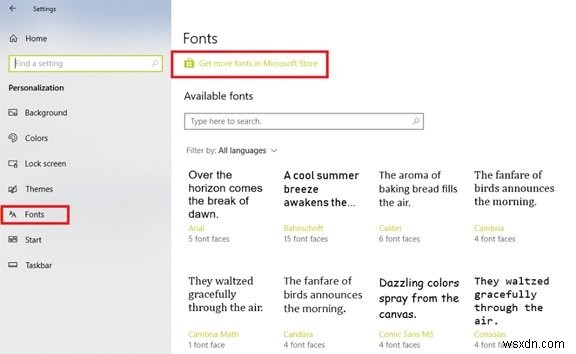
5]Officeアプリの武器庫に追加するフォントスタイルを選択します。
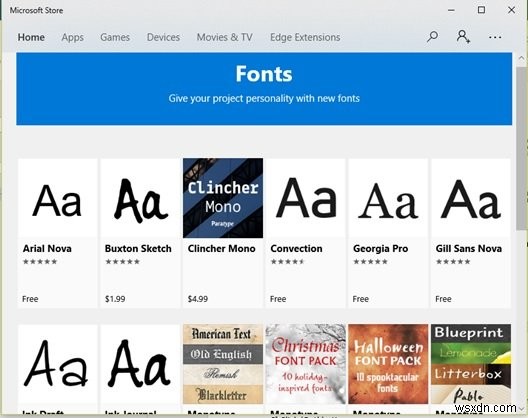
Microsoft Storeには、無料と有料の両方のフォントスタイルがあります。無料ではない特定のフォントスタイルが必要な場合を除いて、無料で提供され、試す価値のある優れたフォントスタイルがたくさんあります。
6]最後に、[取得]をクリックします ボタン。
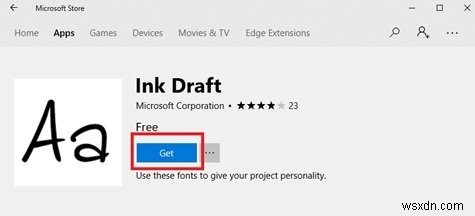
これらの手順が完了すると、新しいフォントがすべてのMicrosoftOfficeアプリケーションおよびシステムフォントをサポートする他のアプリに追加されます。
インストーラーを使用してOfficeに新しいフォントをインストールする
インターネットからダウンロードできる無料のフォントはたくさんあり、フォントコレクションに追加できる有料のフォントもたくさんあります。無料のフォントをお探しの場合、DaFont、FontSpace、およびFont Squirrelは、無料のフォントの膨大なアーカイブを備えた優れたWebサイトであり、定期的に新しい更新を取得します。フォントは「TTF」または「OTF」ファイルとしてダウンロードされます。
ファイルを使用してMicrosoftWordまたは別のOfficeアプリで新しいフォントを使用するには、次の手順に従います。
1]ファイルエクスプローラーを開きます 。
2]新しいフォントファイルがある宛先フォルダに移動します。
3]インストールする前にファイルを解凍します。
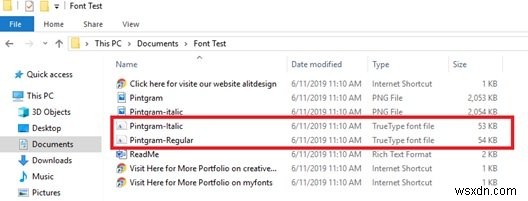
4]インストールをクリックします 。
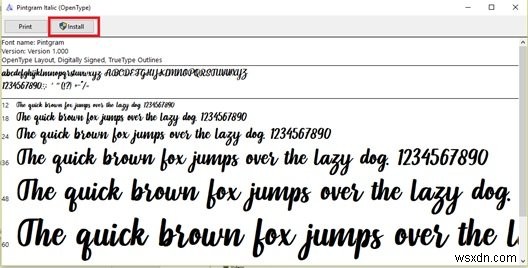
これらの手順が完了すると、すべてのMicrosoftOfficeアプリで新しいフォントスタイルを使用できるようになります。 1つの特定のフォントファミリにすべての追加スタイルをインストールするには、これらの手順を繰り返す必要があります。
無料のウェブサイトでは、一部のフォントは両方の形式で利用できますが、他のフォントは利用できません。 Windows 10の場合は、可能であれば「TTF」ファイルを試して取得することをお勧めします。
コンテキストメニューを使用してOfficeに新しいフォントをインストールする
コンテキストメニューを使用してWindows10に新しいフォントスタイルを追加するには、次の手順に従います。
1]ファイルエクスプローラーを開きます 。
2]新しいフォントファイルがある宛先フォルダに移動します。
3]新しいフォントファイル(TTF形式)を右クリックし、[インストール]をクリックします 。
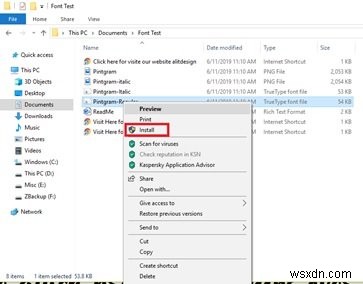
4]Officeドキュメントを再起動します。
これらの手順が完了すると、新しいフォントスタイルがフォントから利用できるようになります。 ホームの設定 タブ。変更を確認するには、ドキュメントを再度開くことを忘れないでください。
W 新しいフォントスタイルをインストールするときに、フォントがすでにインストールされていることを示すエラーメッセージが表示された場合、それは2つのことを意味します。1つはコレクションにその特定のフォントスタイルがすでにあるか、もう1つはそのフォントスタイルの別のバージョンがインストールされていることです。
>Officeでフォントをアンインストールする方法
Microsoft Officeアプリケーションで特定のフォントを使用しなくなった場合、または特定のフォントが実用的でないと感じた場合は、設定 アプリケーションは、それらを完全に削除するのに役立ちます。 Windowsの設定アプリには、デバイスから任意のフォントを簡単にアンインストールできるオプションが含まれています。
次の手順に従ってください:
1]設定を開きます
2]パーソナライズをクリックします 。
3]フォントに移動します セクション。
4]削除するフォントスタイルを選択します。
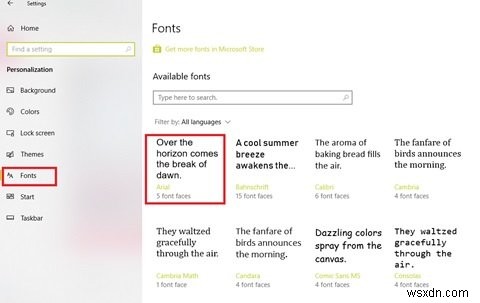
5]メタデータまでスクロールします
6]アンインストールをクリックします 。
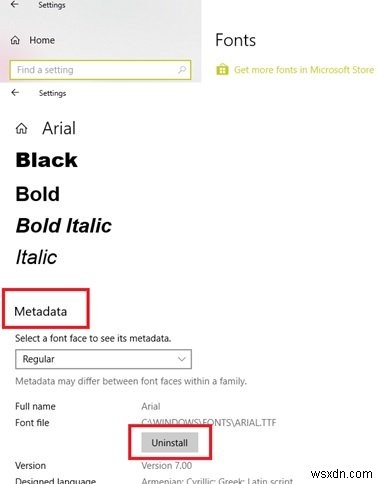
7]アクションを確認するには、アンインストールをクリックします もう一度ボタンを押します。
アンインストールしたフォントは、Windows10またはMicrosoftOfficeでは使用できなくなります。
簡単ですね。このガイドが、新しくて興味深いフォントスタイルで各ドキュメントにその余分なエッジを追加するのに役立つことを願っています。
この投稿では、Windows10でフォントをインストールおよびアンインストールする方法を説明します。
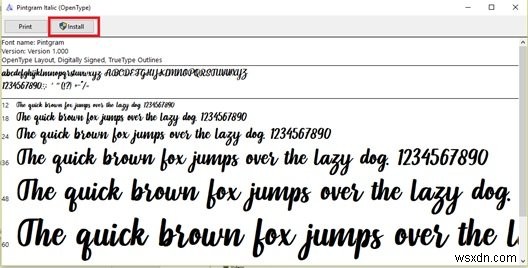
-
新しい Windows 10 フォント設定の使用方法
デジタル テキストのフォントは非常に人気があり、学校の課題からポスター、ビジネス Web サイトまで、あらゆるもので使用されています。すべてに付加価値を与え、退屈なテキストをより魅力的で意味のあるものにします。 しかし、Windows ユーザーは、さまざまな種類のフォントを使用できないことがあります。限られたフォントファミリーが提供されているためです。しかし、Windows 10 April Update 2018 では、この問題は解決されています。現在、ユーザーは、Windows 10 – 1803 の最新バージョンに更新すると、さまざまな新しいフォントを使用できるようになります。新しい更
-
Windows 10 にフォントをインストールする方法
フォントは、テキストの外観を変更するさまざまな種類のデジタル手書きに他なりません。フォントにはさまざまなスタイルがあり、それぞれに独自の方法があります。適切なフォントを選択すると読みやすくなり、場合によってはコンテンツに劇的な効果をもたらします。 ただし、インストールしたい特定のフォントがある場合、または Windows 10 にインストールされているすべてのフォントを確認して不要なものを削除したい場合は、これが適切な記事です。それでは、さらに苦労して、フォントの世界への旅を始めましょう。Windows 10 でフォントを追加してみましょう。 ポスターの作成、記事の作成、クリエイティ
